
一部のカメラが今日提供する可能性の XNUMX つは、次のことを可能にすることです。 音声コマンドで写真を撮る . 誰かに頼らずに、どこかに携帯電話を置いて写真を撮りたい、というすべての人にとって素晴らしい機能です。 そうであっても、前記装置の使用を容易にすることが可能である。 そして幸いなことに、最近、一部のメーカーがこの機能を端末に追加しています。
さまざまなセルフィーを撮影できるだけでなく、三脚やサードパーティ、その他の機能に頼ることなく最高の画像を撮影できます。 このため、モバイル デバイスのボタンを手で押す必要がなく、声だけで操作できる快適さを紹介します。
Android で音声コントロールを有効にする
携帯電話が私たちの時代になったことは間違いありません 非常に重要なツール 多くのユーザーにとって、それは自分自身を楽しませたり、仕事をしたりするのに役立つだけでなく、常にポケットに入れて持ち歩くカメラに変身したためです。
一部 Android デバイスには、ボタンを使用せずに端末で画像を撮るのに役立つ音声コマンドがあります。 私たちを示す特徴的な言葉、またはスナップショットを撮るために調整することを伝えるだけで十分です。 すべてがこの機能を備えているわけではありませんが、 Googleのアシスタント この機能を実行するのに役立ちます。
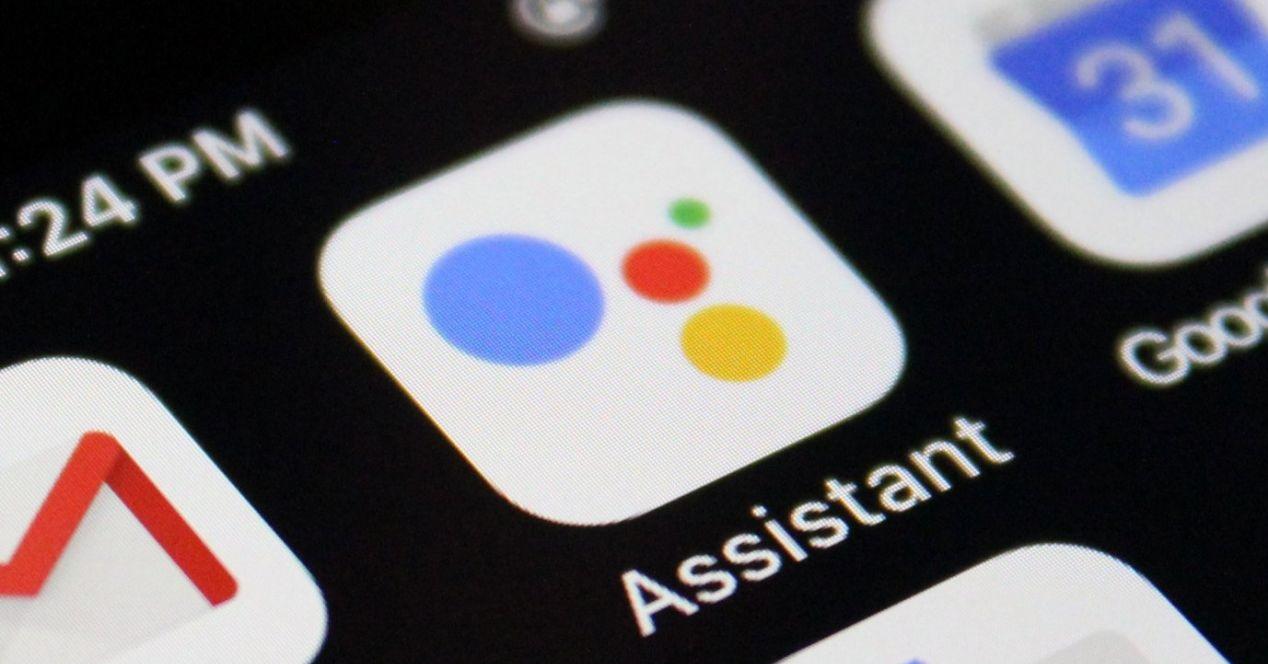
これを可能にするには、端末のマイクへのアクセスをアシスタントに許可する必要があります。 次に、あなたの検索エンジンに入り、「 写真を撮る 」または「 ビデオを撮る 」。 これらの言葉を使って、カメラのネイティブ アプリを起動し、スナップショットを撮るか、ビデオの録画を開始します。
このアクションを実行するための音声コマンドを持たないユーザーが利用できるもう 9 つのオプションは、音声アクセス ツールを使用することです。 そして、Android の典型ですが、Google は端末に標準として含めないことを選択しました。 また、Android 10、Android 11、Android XNUMX のいずれでも利用できるため、問題はありません。 しかし、幸いなことに、多くのメーカーが独自の設定内にこの機能を追加しています。これについては後で説明します。
Huaweiオーディオコントロール
それらの最初のものは Huawei社 、これにはネイティブカメラに自分の声で制御できる機能が含まれています。 したがって、手を使わずに最高の画像を取得できます。 さらに、最新モデルの大部分にはこのオプションがあります。 したがって、ネイティブ アプリ自体でこの機能を構成するには、次の手順を実行する必要があります。
- Huawei カメラ アプリケーションにアクセスします。
- 設定アイコンをタップします。
- オーディオ コントロールを見つけて入力します。
- 「チーズを言う」オプションを有効にします。 これにより、この単語を言うとすぐに、電話がフロントカメラまたはリアカメラのいずれかで画像を撮影します。
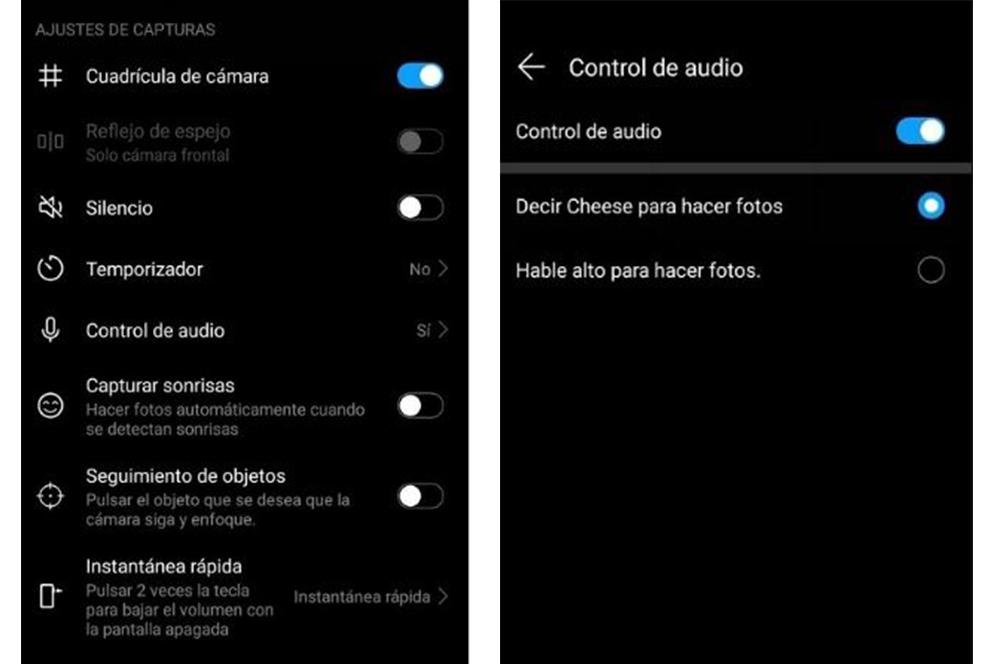
あなたのサムスンと話している写真
この機能を見つけることができる XNUMX 番目のメーカーは サムスン. 韓国ブランドはこれ 音声で撮影できるネイティブオプション 、自撮りでも通常の画像でも、ボタンを押す必要はありません。 これを行うには、カメラ アプリケーション内で音声制御を使用する必要がありますが、後で説明する別のオプションもあります。 有効にする手順は次のとおりです。
- カメラアプリにアクセスします。
- 設定アイコンをクリック> 撮影方法 .
- 音声コントロールを有効にします。
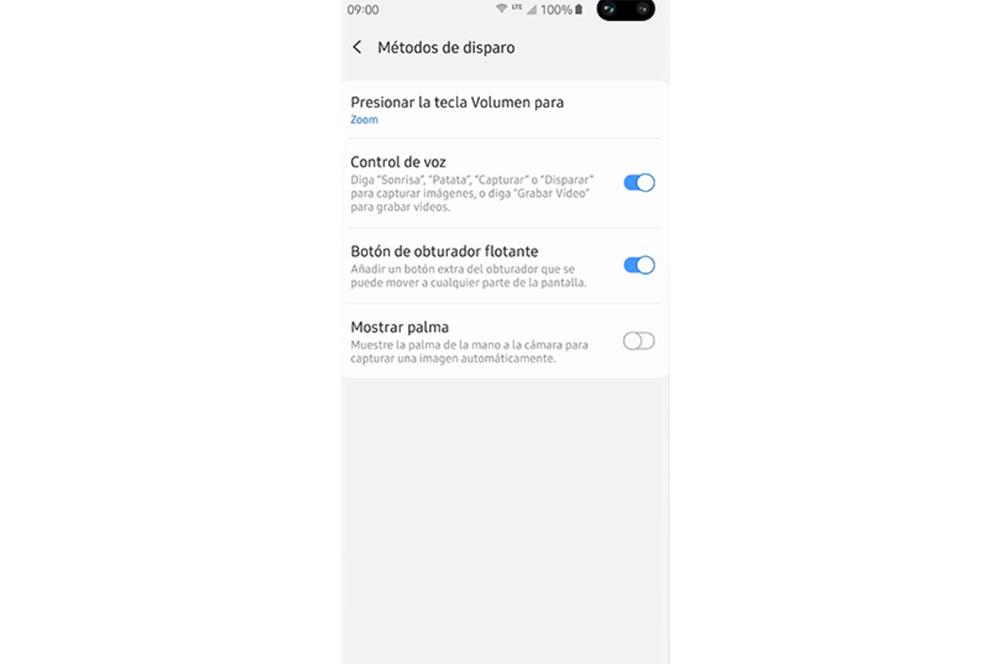
有効にすると、モバイルに話しかけて写真を撮ったり、ビデオの録画を開始したりできます。 このように、「スマイル」、「ポテト」、「キャプチャ」または「シュート」と言うと、モバイルがこのアクションを実行しますが、常にアプリのインターフェース内にある必要があります。 また、「ビデオを録画」と言うと、録画が開始されます。 モバイルのマイクの容量も考慮に入れる必要があるため、モバイルが私たちの声を拾うことができるように、十分な距離をとるか、十分に大きな声で話す必要があります。
他のモバイル ブランドでも使用できますか?
現在、他のスマートフォン ブランドでも音声を使用して画像を撮影できますが、ネイティブ機能はありません。 したがって、最初に言及した他の代替手段、Google Assistant と Voice Access に頼る必要があります。 これらを使用すると、この機能を備えた設定の中にデフォルトで設定されているモバイルと同じオプションを使用できます。
または、今日、この機能に音声制御を使用できる場合、ブランドの他の古いモデルを使用しているユーザーに起こります。 しかし、実際には、このアクションを実行しやすくするアプリはたくさんあるので、自分に最も適したアプリを探すだけで済みます。 さらに、他のモバイル デバイスの設定には、ジェスチャーでスナップショットを取得できる構成があります。 そのため、端末のカメラ設定を照会するだけで、カメラがあるかどうかを確認できます。
iPhoneでコマンドを作成して、声で写真を撮ります
の到着で iOS 14へ Apple モバイル デバイスでは、音声を使用して写真を撮影できるオプションがあります。 端末へのアクセシビリティを高めるために、多くの人がこのアクションを容易にするために開発された構成。
それをアクティブにするには、アクセスする必要があります 設定 > ユーザー補助 . 中にいるときは、身体能力と運動能力のセクションに行く必要があります。 ボイスコントロール . 入力すると、その機能の横に表示されるスイッチをクリックする必要があり、その機能の説明が表示されます。
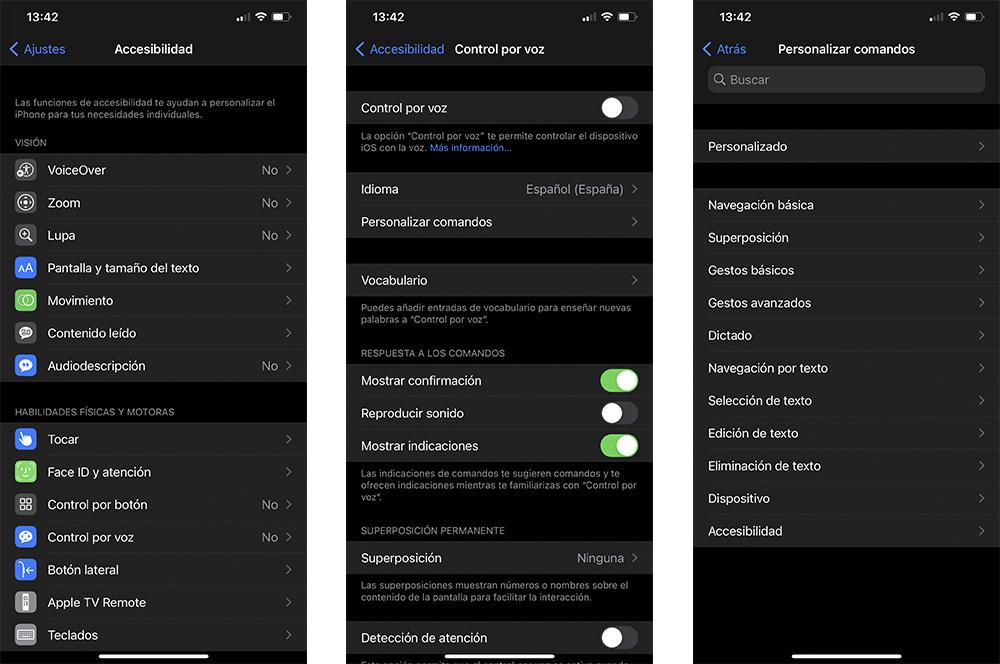
次に、コマンドをカスタマイズして作成します。 これにアクセスする場合は、写真という単語を入力して新しいコマンドを確立する必要がありますが、アクションについては選択します カスタムジェスチャーの実行 、カメラ ボタンを押す指をシミュレートするためです。 この後、この構成を保存する必要があります。
アプリケーション セクションでは、モバイル カメラ アプリを選択し、「カメラ」と「アクション」で「カスタム ジェスチャーを実行」を選択します。ここで、カメラ ボタンが占める位置であるコントロールを非表示にする場所をクリックし、コマンドがアクティブ化されたときにその領域で押されることをシミュレートしますスクリーン。
携帯電話に触れずに写真を撮る他の方法
残念なことに、すべての端末がこのオプションを備えているわけではありませんが、 タイマー . この機能は通常、今日のすべてのモバイル デバイスに標準で搭載されているためです。 そのため、対応するボタンを適切に押すことを意識せずに画像を撮影できる良い方法です。 このようにして、スナップショットを取りに行くと、ターミナルのネイティブ アプリが提供するオプション間で調整できるカウントダウンが始まりますが、通常は数秒です。
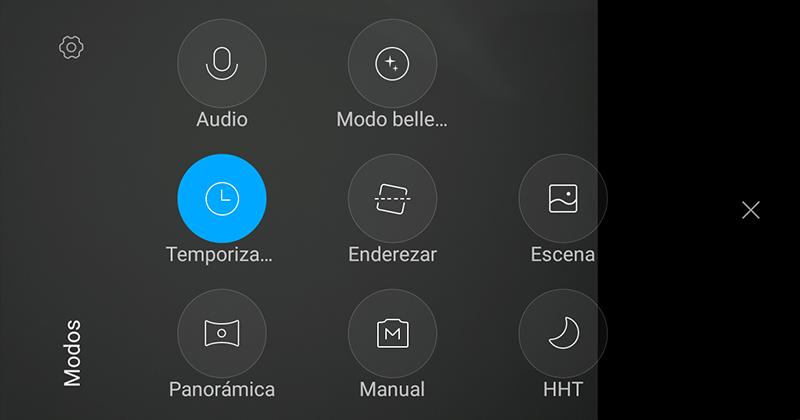
Samsungなどの他の端末モデルに見られる別の機能は、ジェスチャーのおかげでスナップショットを撮ることです。 このブランドの場合、手のひらが映り、自動で撮影されます。 これを行うには、カメラ アプリに入り、その設定をクリックして、撮影方法にアクセスする必要があります。 この後、アクティベートする必要があるのは 手のひらを見せる . このようにして、カメラが手のひらを数秒間検出するたびに写真が撮影されます。